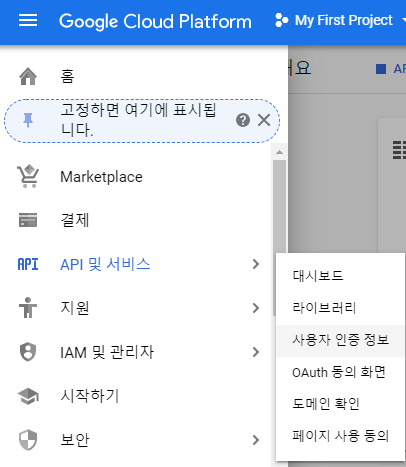EC2 인스턴스(Ubuntu)에서 Google Cloud SDK 설치하기
AWS EC2 인스턴스에서 Google Cloud SDK 설치하는 법을 다루도록 하겠습니다.
설치할 인스턴스 OS는 Ubuntu로 할게요.
사실 설치하는 방법은 간단합니다. Google에서 하라는대로 하면 되니까요.
이 페이지에 나와있는대로 하면 됩니다. 구글 클라우드 공식 사이트입니다.
https://cloud.google.com/sdk/docs/downloads-apt-get?hl=ko
그런데 여기 있는대로만 하라면 이 글이 필요가 없겠죠?
하지만 다행히도(?) AWS EC2 인스턴스에서는 Google Cloud SDK 설치를 위한 추가 절차가 사실 필요합니다.
그러면 위 사이트에 있는 순서대로 설치를 진행하면서 알려드리도록 하겠습니다.
일단 각 구문 세부 설명은 생략할게요. 위 사이트에 다 있는 내용입니다.
1. 환경변수 생성
export CLOUD_SDK_REPO="cloud-sdk-$(lsb_release -c -s)"2. 패키지 소스 URI 추가
echo "deb http://packages.cloud.google.com/apt $CLOUD_SDK_REPO main" | sudo tee -a /etc/apt/sources.list.d/google-cloud-sdk.list3. Google Cloud 공개키 가져옴
curl https://packages.cloud.google.com/apt/doc/apt-key.gpg | sudo apt-key add -
4. Google Cloud SDK 설치
sudo apt-get update && sudo apt-get install google-cloud-sdk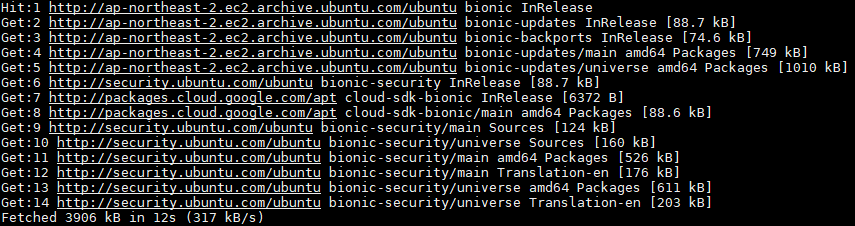 (앞 15줄만 캡쳐, 실제로 내용 더 있습니다)
(앞 15줄만 캡쳐, 실제로 내용 더 있습니다)
5. Google Cloud 시작
gcloud init사실 4번까지는 순조롭게 됩니다. 그런데 여기가 문제입니다.
이 부분도 아무 문제없이 설치되었으면 이 글 쓰지도 않았을 겁니다.
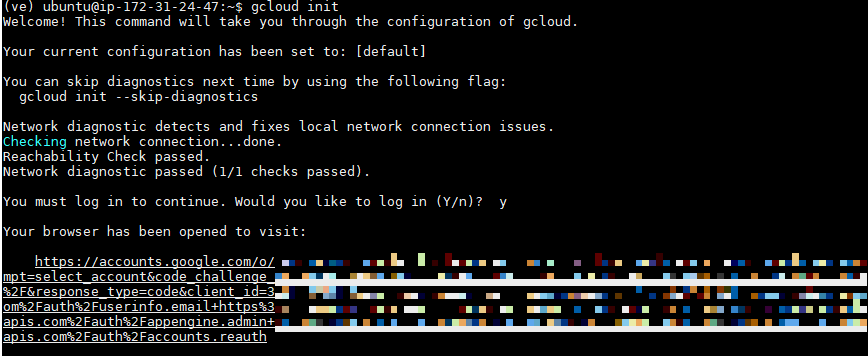
로그인하고 설치하라고 나오죠. 그리고 아래 주소 들어가라고 나오죠.
이게 무슨 뜻이냐면,
1. 구글 클라우드 서비스 이용하고 프로젝트까지 생성해야 한다.
2. EC2 인스턴스에 브라우저를 볼 수 있어야 한다.
위 두가지가 선행작업으로 되어 있어야 합니다. 그렇지 않으면 진행 안 될 것입니다.
먼저 첫 번째, 구글 클라우드 서비스 이용 및 프로젝트 생성 방법은 Google Cloud SDK를 이용하려는 고객이면 왠만해서 다 생성까지 되어 있을 것입니다.
그 다음 두 번째, EC2 인스턴스에서 브라우저를 열어서 사용하는 방법은 크게 두 가지가 있습니다.
1) putty, Xming을 설치한 후 putty에서 X11 터미널 사용 설정을 한 후 Xming을 사용해서 Firefox를 설치한 후 사용
2) MobaXterm을 설치한 후 X11 사용 설정 체크 후 Firefox를 설치한 후 사용
사실 위 두 가지 설치 방법은 인터넷 찾으면 확인할 수 있으므로 방법에 따라 진행해주셔도 되고요,
아니면 제가 최근에 집필한 책에도 상세히 나와 있으니 참고하시면 될 것 같습니다.
(이럴 때 책 홍보라도 해 봤습니다 양해 부탁드려요)
어쨌든, 이대로 하면 다음과 같이 실행할 수 있습니다.
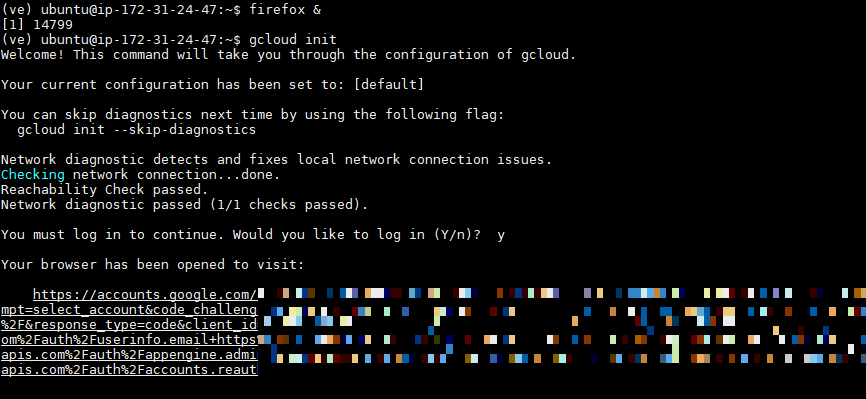
Firefox를 백그라운드로 실행해주시고, 그런 다음 아래 사이트가 나타나면 사이트를 복사해주신 후 Firefox에서 붙여넣기 해주시기 바랍니다. 그래서 거기서 인증 하라는 대로 해주시고 완료하면, 다음과 같이 결과가 나타날 것입니다.
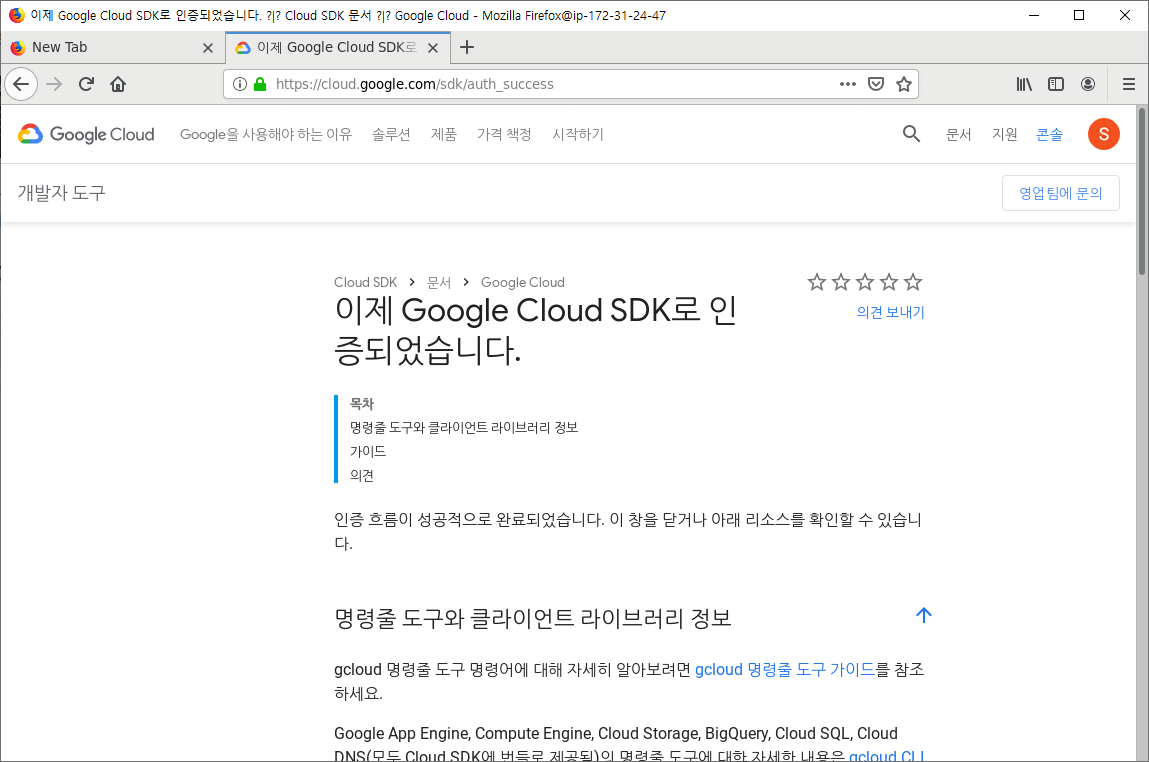
중간에 프롬프트에서 간혹 아래와 같이 나오는 경우 있습니다만, 무시하셔도 됩니다. 브라우저에서 진행만 완료되면 문제없습니다.

완료되면 다음과 같이 나타날 것입니다.
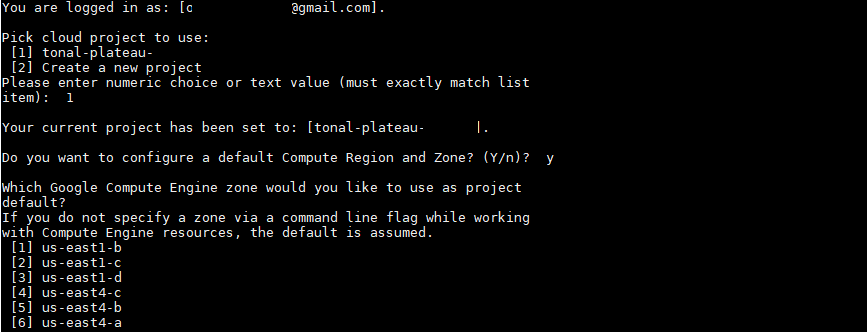
프로젝트 선택하시고요. 없으면 새로 만들어도 됩니다. 그 다음 리전 선택하는 부분 나오는데, 이거는 사실 안해도 상관은 없을 것 같습니다.
참고로 말씀드리자면, Google Cloud에서 아직 한국쪽은 없습니다. 그러므로 가장 가까운 일본쪽을 하셔야 하고요. asia-northeast1 이 도쿄, asia-northeast2가 오사카입니다.
도쿄에서 거의 대부분의 Google Cloud 서비스를 지원하므로 asia-northeast1을 추천합니다.
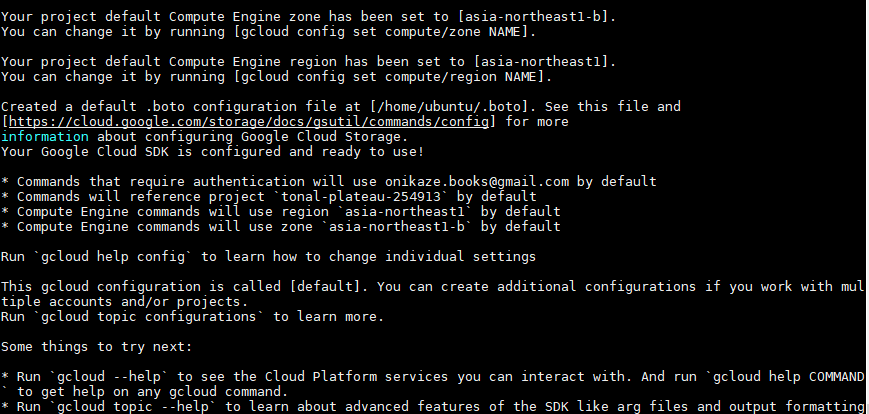
설치가 완료되었네요. 잘 이용하시기 바랍니다.
글 마치겠습니다.